
Deze les is in het Duits vertaald door Kniri.

Benodigdheden:
3 Tubes
2 Maskers
1 Lijnstijl
Filter Andromeda
Filter Graphics Plus
Filter MuRa's meister
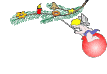
Voorgrondkleur wit
Achtergrondkleur 7d202a
Neem een nieuwe afbeelding van 900-600 pixels.
Vul de afbeelding met de achtergrondkleur.
Effecten - Insteekfilter Graphics Plus - Cross Shadow
Center op 175 Intensity op 50, de rest staat goed.
Lagen - Nieuwe rasterlaag.
Selecties - Alles selecteren.
Open de tube Katjoes-woman-227
Bewerken - kopieren
Terug naar je afbeelding.
Bewerken - Plakken in selectie.
Selecties - Niets selecteren.
Aanpassen - Vervaging - Radiaal vervagen
Zet de instellingen zoals op onderstaand screenprint.
Als je de instelling wilt bewaren noem hem dan Leny03
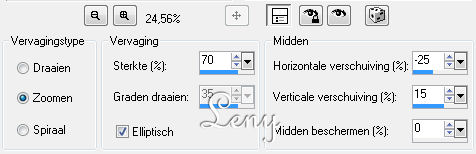
Effecten - Afbeeldingseffecten - Naadloze herhaling.
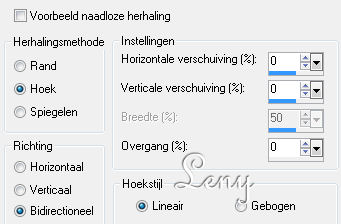
Lagen - Dupliceren
Effecten - Filter MuRa's Meister - Perspective Tiling.
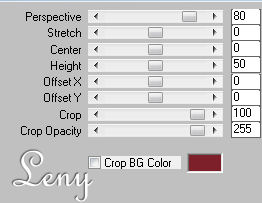
Lagen - Nieuwe rasterlaag.
Vul de laag met wit.
Lagen - Nieuwe maskerlaag - Uit afbeelding
Zoek Narah_mask_0570 - Luminantie van bron aangevinkt - ok
Lagen - samenvoegen - groep samenvoegen.
Mengmodus op Bleken
Lagen - Nieuwe rasterlaag.
Vul de laag met wit.
Lagen - Nieuwe maskerlaag - Uit afbeelding
Zoek Narah_mask_0562 - Luminantie van bron aangevinkt - ok
Lagen - samenvoegen - groep samenvoegen.
Mengmodus op Bleken
Bewerken - Samengevoegd kopieren
Bewerken - Plakken als nieuwe afbeelding.
Afbeelding - Spiegelen
Afbeelding - formaat wijzigen - Nieuwe resolutie op Intelligent
Alle lagen aangevinkt - 25 procent
Afbeelding - Randen toevoegen - 30 pixels wit.
Bewerken - Kopieren
Bewerken - Plakken als nieuwe laag op je afbeelding
Zet hem in de rechterbovenhoek.
Lagen - Dupliceren
Effecten - Insteekfilter - Filter Andromeda - perspective.
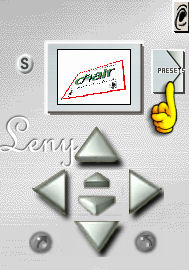
Daarna kies je preset ff02 door erop te klikken (zie onderstaand printje).
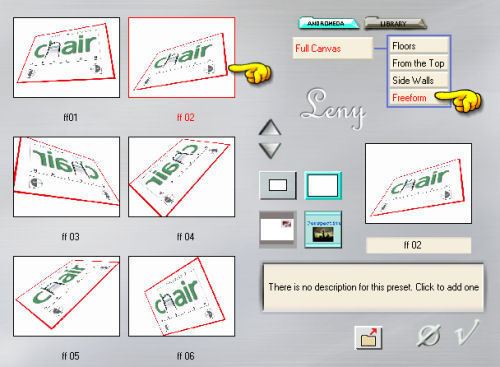
Daarna klik je 2 keer op de V onderaan.
Effecten - Afbeeldingseffecten - Verschuiving.
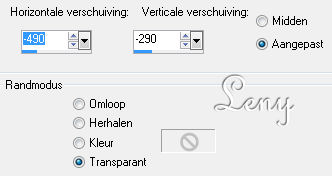
Lagen - samenvoegen - Omlaag samenvoegen
Lagen - nieuwe rasterlaag
Aktiveer de pen.
Zet de achtergrondkleur op slot.
Kies bij Lijnstijl voor Diamond.
Zet de instellingen van de pen zoals printje Anti- Alias aangevinkt

Trek met de pen een lijn vanaf de bovenkant van het plaatje rechtsboven,
naar het midden bovenaan van het kleine plaatje linksonder - klik op je rechtermuisknop.
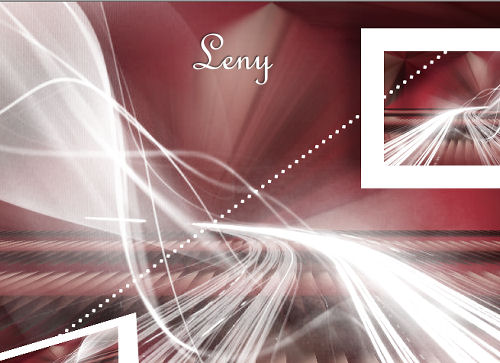
Kies voor - Tekenpunttype - Curve voor.
Je ziet nu in de lijn een heel klein bolletje.
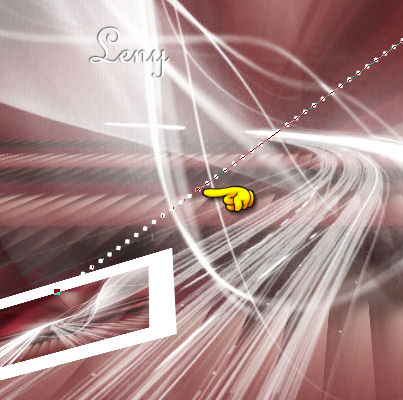
Ga er met je muis op staan dan zie je twee haakjes.
Klik erop met je linkermuisknop en hou hem ingedrukt.
Je kunt de lijn omhoog en naar links trekken totdat je het ongeveer hebt zoals op het voorbeeld.
Trek de haakjes rustig buiten de afbeelding.
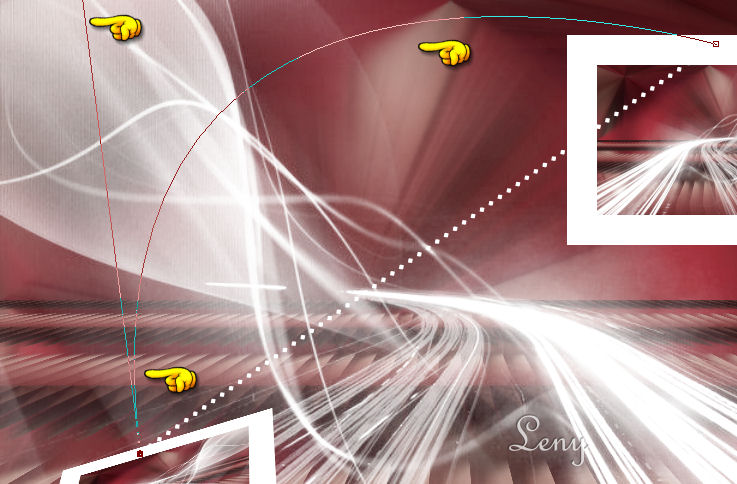
Als je klaar bent (linkermuisknop los laten) ga je met de muis naar het beginpunt,
klik met je rechtermuisknop en kies voor toepassen.
Lagen - schikken - omlaag verplaatsen.
Effecten - 3d effecten - slagschaduw
Vert/Horiz (min) 2 - Dekking 75 - Vervaging 5 - Zwart
Maak de bovenste laag je werklaag
Effecten - 3d effecten - slagschaduw
Vert/Horiz (min) 20 - Dekking 50 - Vervaging 30 - Zwart
Neem nogmaals de tube Katjoes-woman-227
Bewerken - kopieren
Terug naar je afbeelding
Bewerken - plakken als nieuwe laag op je afbeelding.
Staat meteen goed.
Afbeelding - formaat wijzigen - 1 x 85 en 1 x 90 procent verkleinen.
Zet de nieuwe resolutie terug naar Bicubisch - Alle lagen niet aangevinkt.
Geef dezelfde slagschaduw (staat nog goed)
Tube Leny-tekst-haveyourself
Bewerken - kopieren
Terug naar je afbeelding
Bewerken - plakken als nieuwe laag op je afbeelding.
Zet de tekst linksboven.
Open de tube CalGuisDECOs, enz.
Maak raster 2 daarvan je werklaag.
bewerken - kopieren
Terug naar je afbeelding.
Bewerken - Plakken als nieuwe laag op je afbeelding.
Afbeelding - formaat wijzigen - Alle lagen niet aangevinkt
2 x 115 procent.
Zet de tube rechts, voor het plaatje.
Effecten - 3d effecten - slagschaduw
Vert/Horiz (min) 20 - Dekking 50 - Vervaging 30 - Zwart
Tube christmas25
bewerken - kopieren
Terug naar je afbeelding.
Bewerken - Plakken als nieuwe laag op je afbeelding.
Schuif hem iets voor de andere boom.
Geef dezelfde slagschauw
Ga weer naar de tube CalGuisDECOs, enz.
Maak nu raster 1 je werklaag.
bewerken - kopieren
Terug naar je afbeelding.
Bewerken - Plakken als nieuwe laag op je afbeelding.
Zet deze rechts onderaan
Effecten - 3d effecten - slagschaduw (pas op dekking is anders)
Vert/Horiz (min) 20 - Dekking 20 - Vervaging 30 - Zwart.
Lagen - samenvoegen - alle lagen samenvoegen.
Afbeelding - Randen toevoegen 30 pixels wit.
Plaats je naam of watermerk op de afbeelding.
Afbeelding - formaat wijzigen 600 pixels breedte.
Sla op als jpg.
Dit is een lesje van ©Leny.
Getest door Roxyfloxsy.
Dank je wel lieverd.
Ria design

 

|